Cara Blur Video di CapCut, Sembunyikan Konten yang Tak Ingin Dilihat


5. Lanjut klik pilihan Basic, kemudian scroll ke bawah hingga menemukan opsi Blur
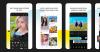
6. Jika sudah memilih efek Blur, klik tanda centang yang ada di pojok kanan layar
7. Efek blur akan ditambahkan ke tampilan editing, tinggal geser ke kanan atau ke kiri untuk mengatur efek
8. Efek blur jug hisa diperpanjang dari awal hingga akhir video dengan menggeser strip warna putih ke kanan
9. Untuk menyimpan video yang sudah disematkan efek blur, klik tombol arah panah ke atas di bagian pojok kanan atas.
Nah itulah cara blur video di Capcut. Bagaimana, mudah bukan? Seperti diketahui bersama, CapCut sendiri adalah aplikasi yang mampu menghasilkan konten video menarik yang layak untuk disimpan ke galeri.
CapCut begitu diganderungi karena ini juga merupakan aplikasi edit video untuk smartphone berbasis Android atau iPhone yang terintegrasi dengan filter di platform berbagi video pendek populet, TikTok.
Editor: Dini Listiyani